Titanfall 2에서 작동하지 않는 Origin 오버레이 수정
게시 됨: 2022-07-08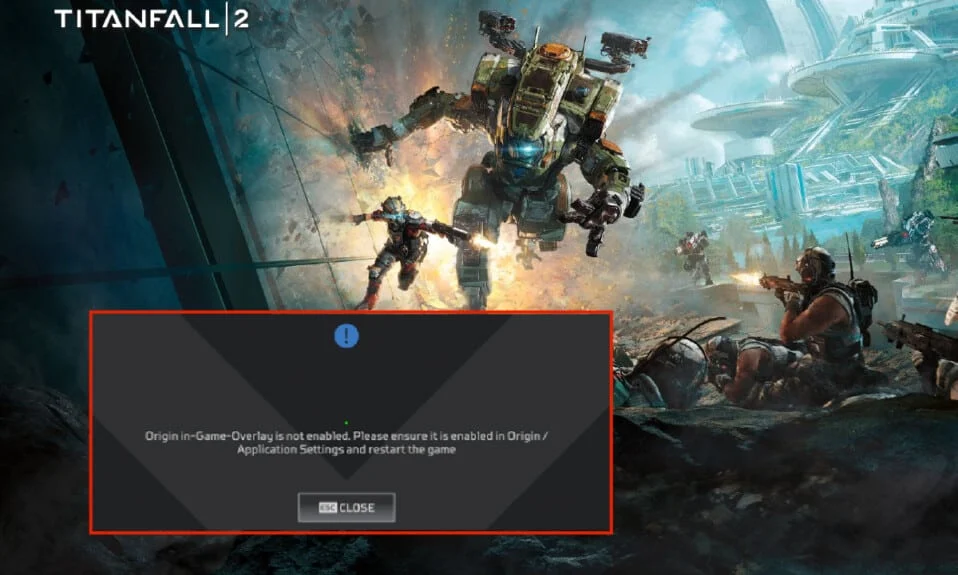
Titanfall 2는 Electronic Arts에서 퍼블리싱한 인기 FPS 게임입니다. 이 게임을 플레이하는 동안 사용자는 Origin 게임 내 오버레이가 작동하지 않는 문제에 직면하고 있습니다. 당신도 같은 문제에 직면하고 있다면, 걱정하지 마십시오! Titanfall 2 문제가 작동하지 않는 Origin 오버레이를 수정하는 방법을 알려주는 완벽한 가이드를 제공합니다. 따라서 계속 읽으십시오!
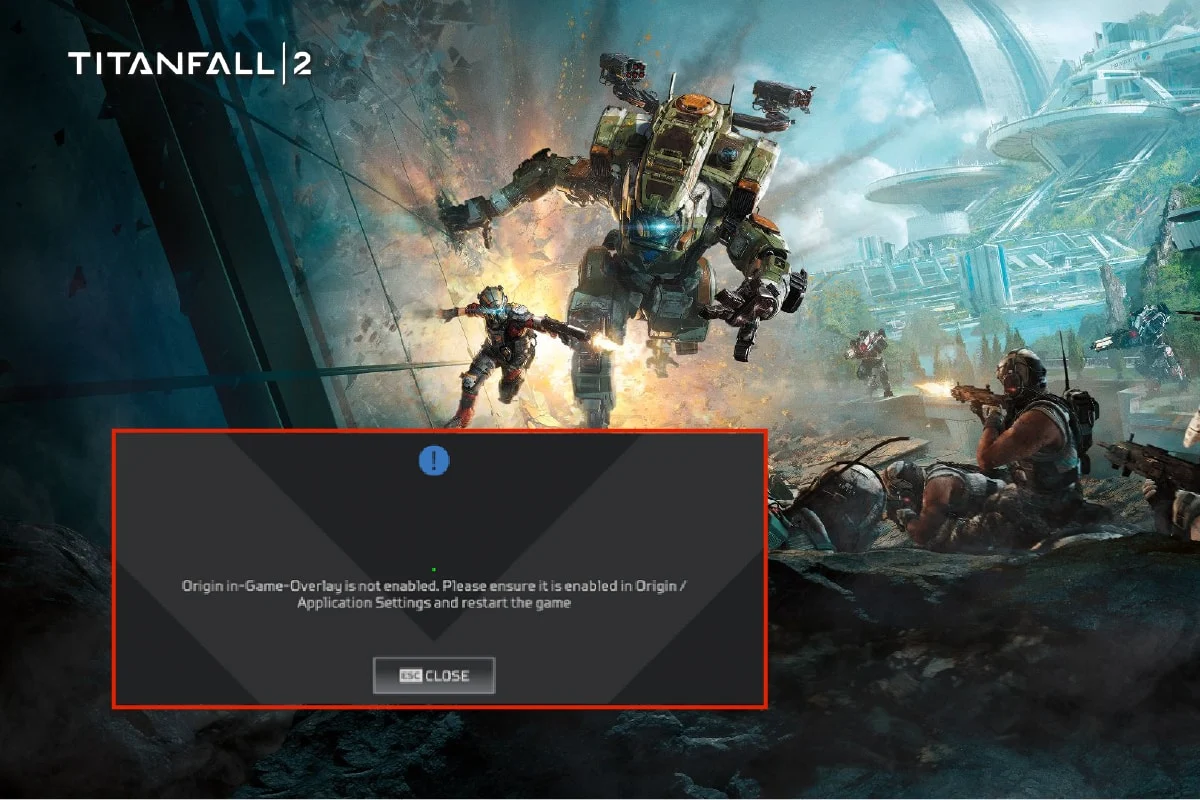
내용물
- Titanfall 2에서 작동하지 않는 Origin 오버레이를 수정하는 방법
- 방법 1: 클린 부팅 수행
- 방법 2: 백그라운드 프로세스 닫기
- 방법 3: 게임 내 Origin 활성화
- 방법 4: 원본 캐시 파일 지우기
- 방법 5: 그래픽 드라이버 업데이트
- 방법 6: 바이러스 백신에서 제외 추가
- 방법 7: 새 관리자 계정 만들기
- 방법 8: Origin 재설치
Titanfall 2에서 작동하지 않는 Origin 오버레이를 수정하는 방법
PC에서 Titanfall 2 게임을 플레이하는 동안 Origin 오버레이 문제가 비활성화된 경우 이 문제는 여러 가지 이유로 발생합니다. 다음은 이 문제를 일으킬 수 있는 몇 가지 가능한 이유 목록입니다.
- 원치 않는 백그라운드 프로세스
- 손상된 원본 캐시 파일
- Origin 게임 내 기능 비활성화
- 오래된 그래픽 드라이버
- 바이러스 백신이 Origin 앱을 차단할 수 있음
다음은 Titanfall 2 게임을 플레이할 때 Origin 오버레이가 비활성화되는 문제를 해결하는 문제 해결 방법입니다.
방법 1: 클린 부팅 수행
먼저 클린 부팅을 수행하여 PC 문제를 해결해야 합니다. Windows 부팅 중에 버그가 있으면 버그가 채워집니다. 따라서 가이드에 따라 Windows 10에서 클린 부팅을 수행하십시오.
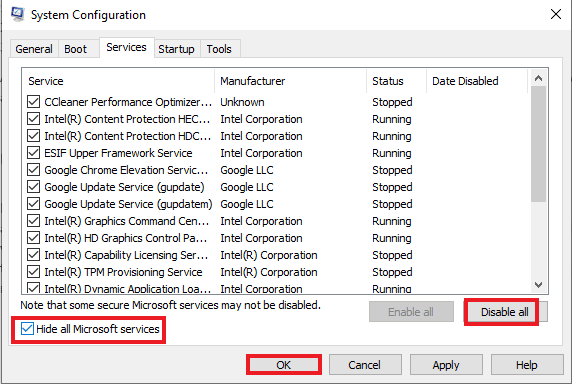
방법 2: 백그라운드 프로세스 닫기
다음은 Windows 10에서 백그라운드 프로그램을 닫는 단계입니다.
1. Ctrl + Shift + Esc 키를 동시에 눌러 작업 관리자 를 엽니다.
2. 원하지 않는 백그라운드 프로세스를 선택하고 작업 끝내기 버튼을 클릭합니다.
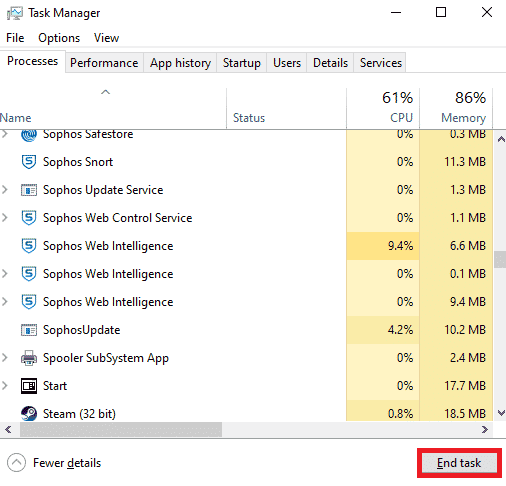
또한 읽기: Origin이 Windows 10에서 열리지 않는 문제를 해결하는 방법
방법 3: 게임 내 Origin 활성화
게임 내 Origin 기능을 활성화하려면 주어진 단계를 따르십시오.
1. Windows 키 를 누르고 origin 을 입력하고 열기 를 클릭합니다.
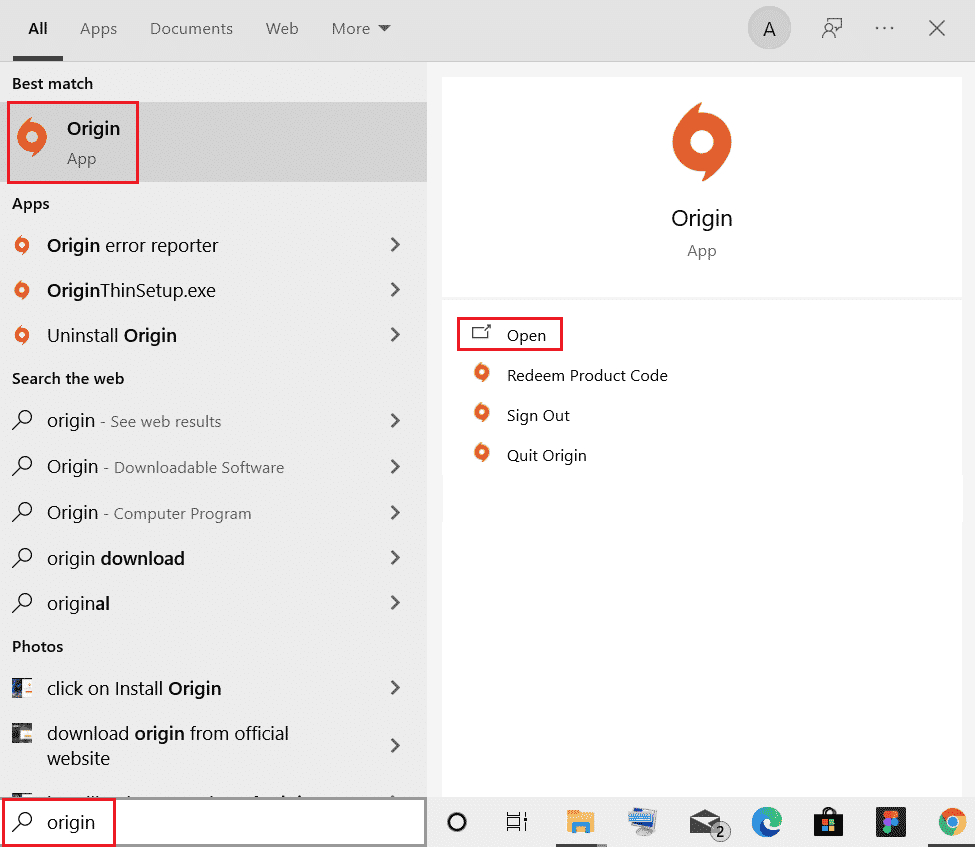
2. 자격 증명을 입력하고 EA 계정 에 로그인 합니다.
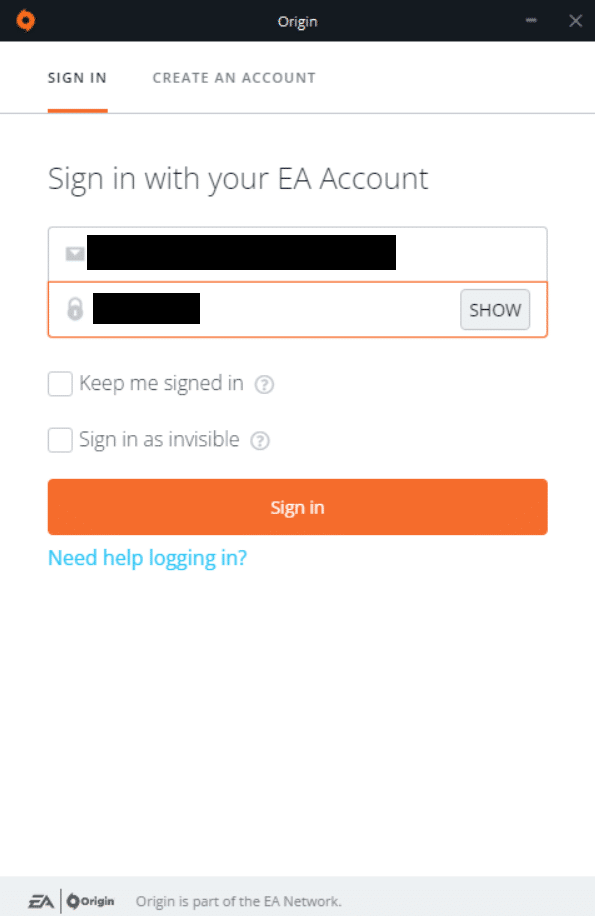
3. 아래 그림에서 강조 표시된 것처럼 Origin 메뉴를 클릭합니다.
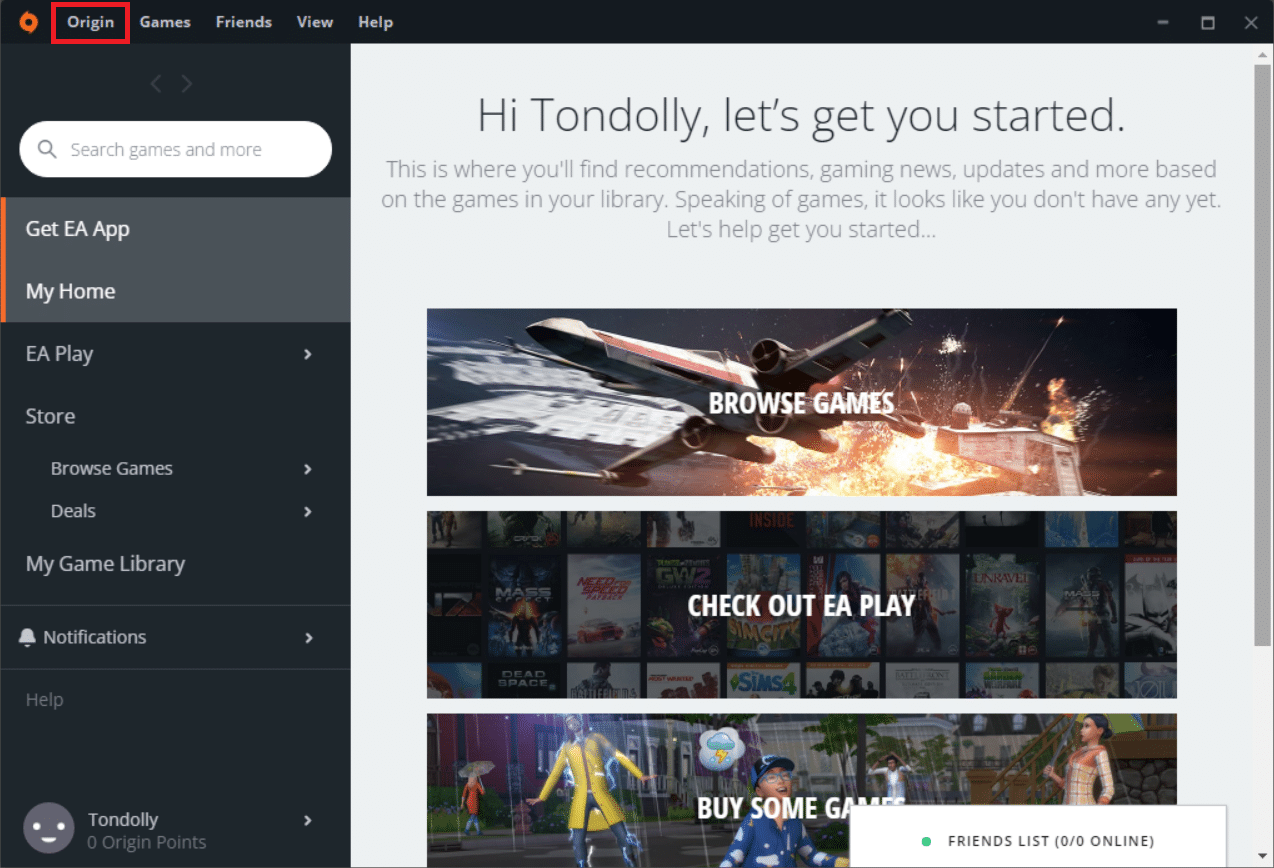
4. Origin 컨텍스트 메뉴에서 애플리케이션 설정 을 선택합니다.
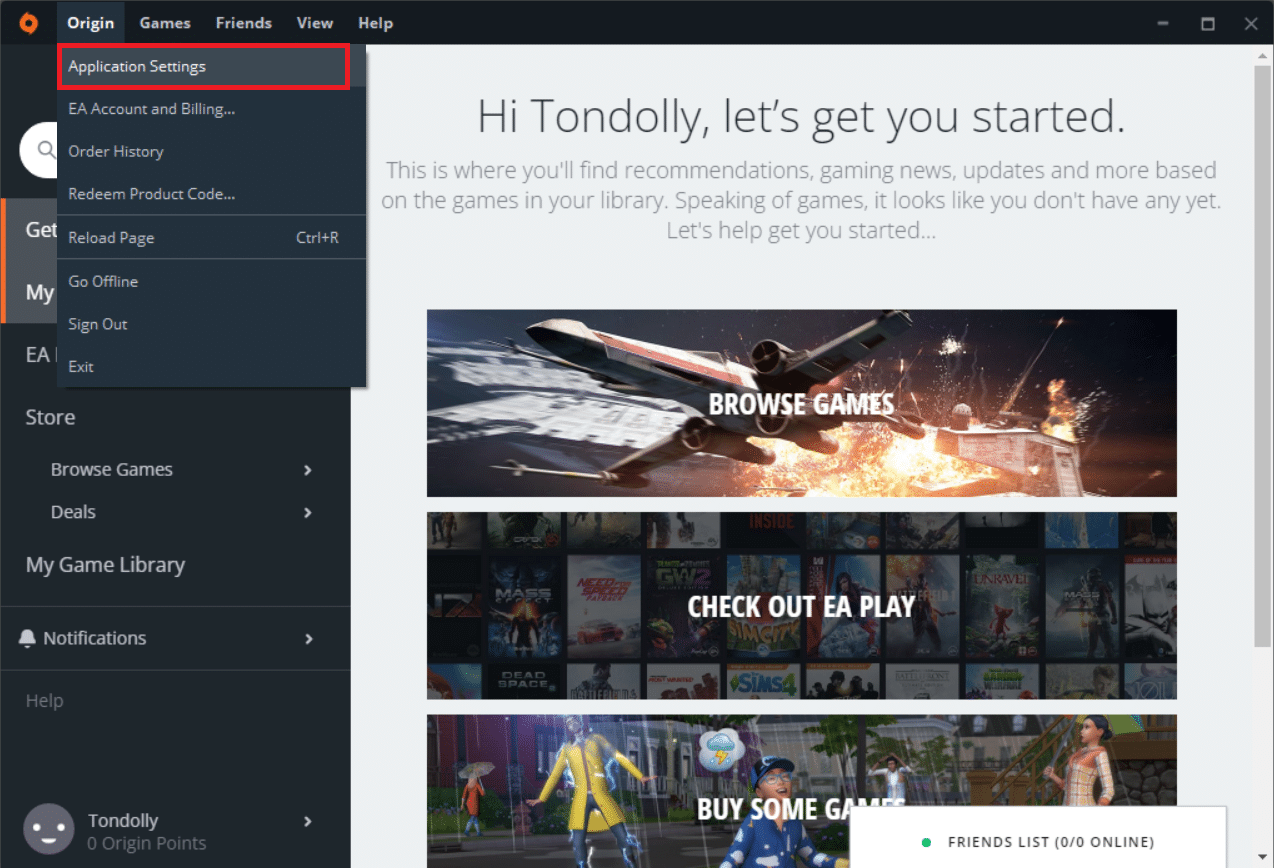
5. 여기에서 토글을 게임 내 Origin 활성화 로 전환합니다.
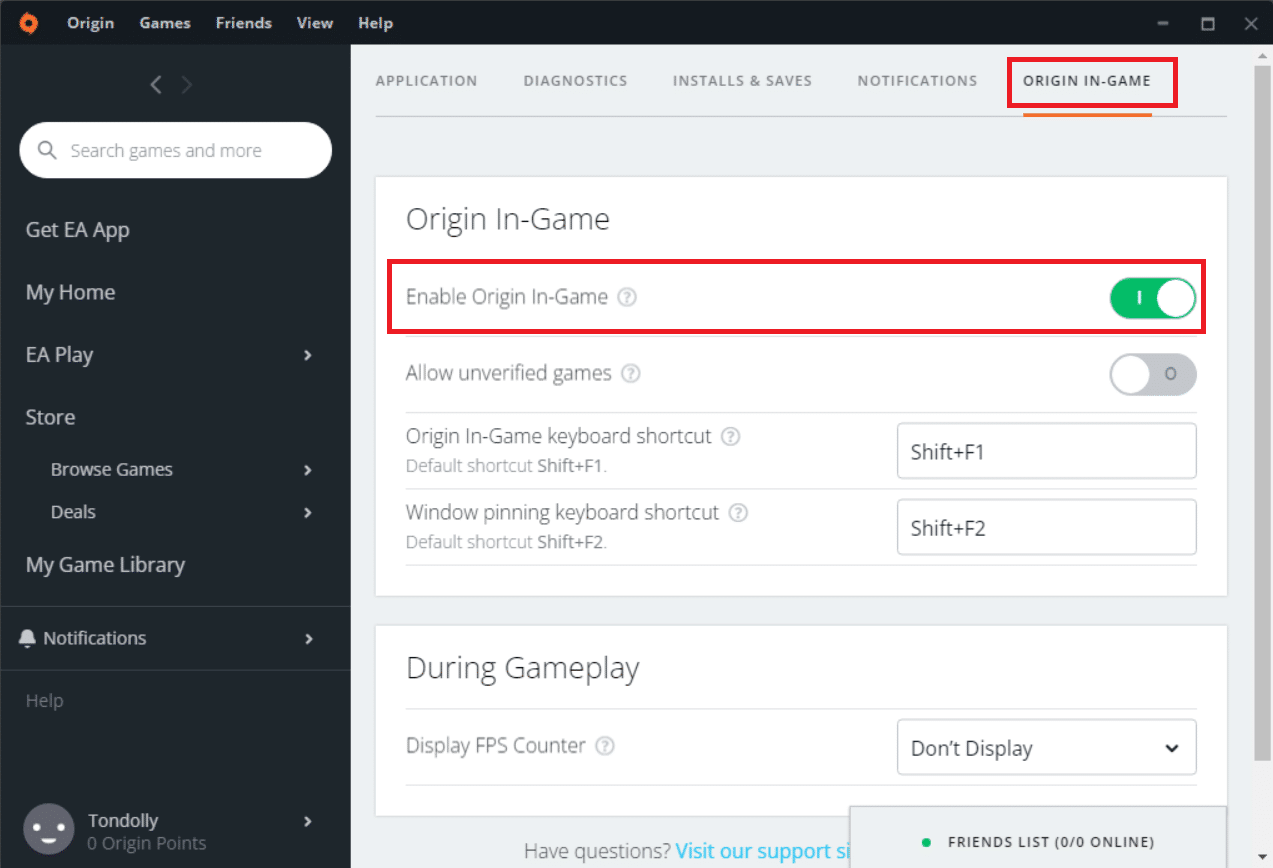
방법 4: 원본 캐시 파일 지우기
Origin 캐시 파일을 지워서 Origin 오버레이가 작동하지 않는 Titanfall 2 문제를 해결할 수 있습니다.
1. Windows 키 를 누르고 %appdata% 를 입력한 다음 열기 를 클릭하여 AppData Roaming 폴더로 이동합니다.
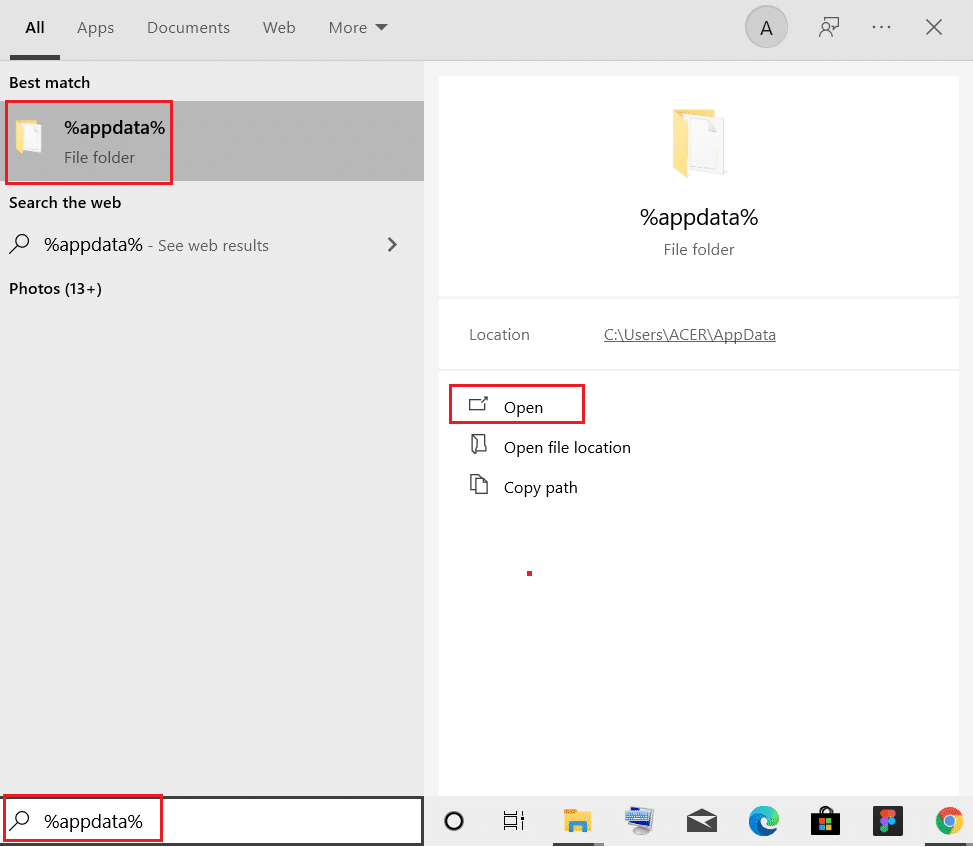
2. 아래 그림과 같이 Origin 폴더를 마우스 오른쪽 버튼으로 클릭하고 삭제 옵션을 선택합니다.
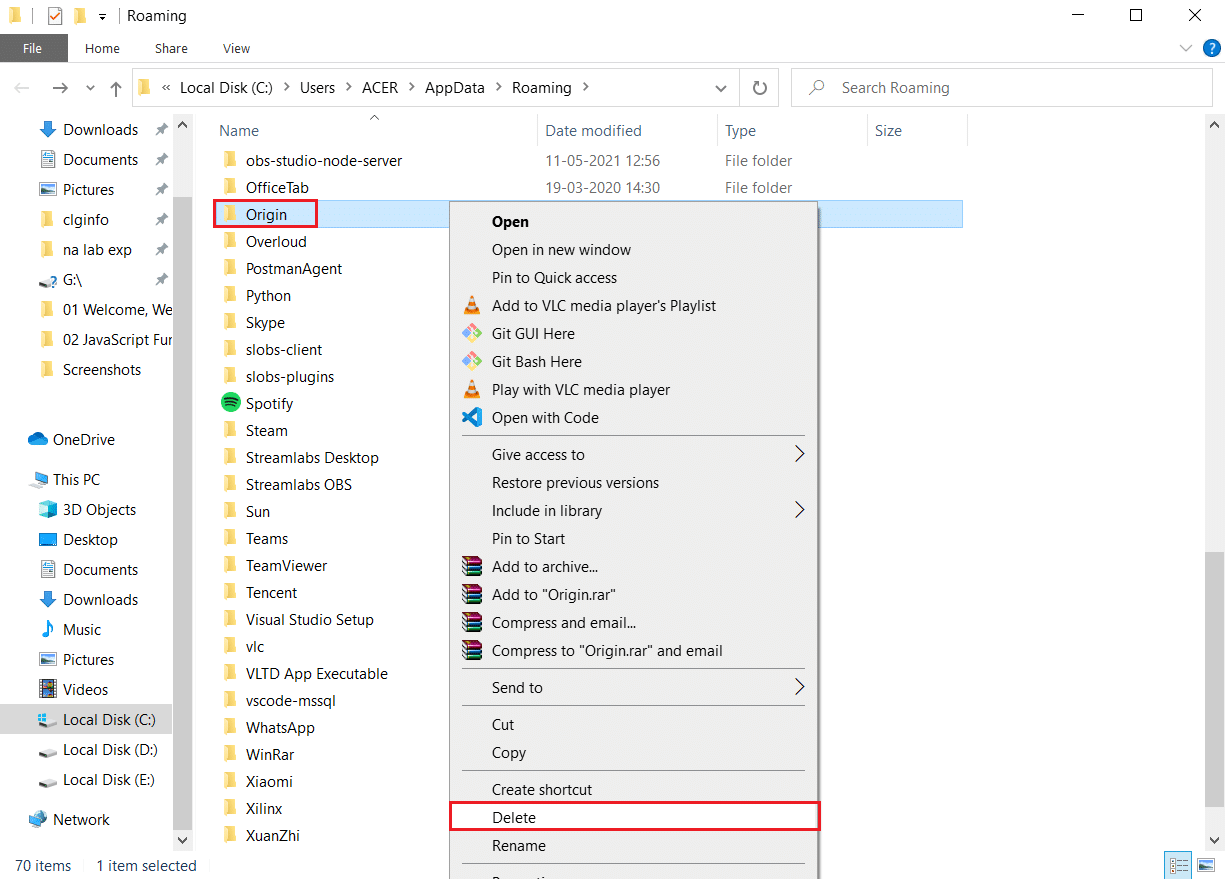
3. Windows 키 를 누르고 %programdata% 를 입력한 다음 열기 를 클릭하여 ProgramData 폴더를 시작합니다.
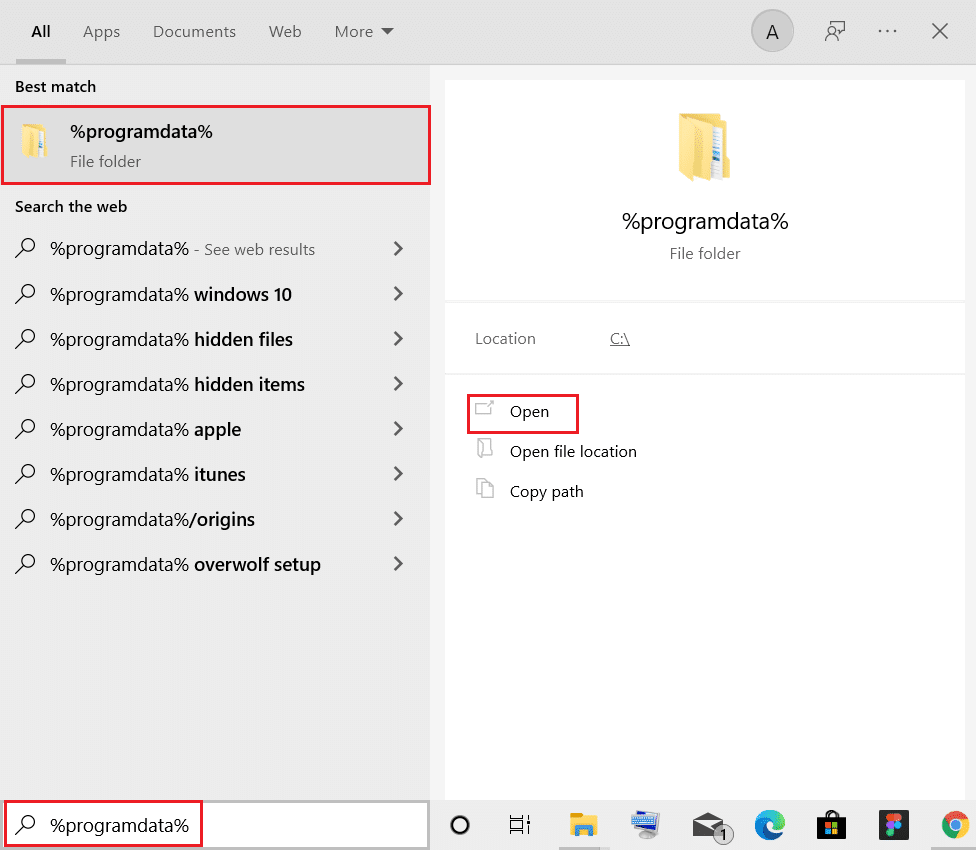
4. 이제 Origin 폴더를 찾아 LocalContent 폴더를 제외한 모든 게임 데이터를 삭제합니다.
5. 마지막으로 PC 를 다시 시작 합니다.
또한 읽기: Origin 오류 327683:0을 수정하는 방법
방법 5: 그래픽 드라이버 업데이트
Windows 10에서 게임 내 원본 오버레이가 작동하지 않는 문제가 발생하는 경우 이는 오래된 그래픽 드라이버 때문일 수 있습니다. 따라서 이 문제를 해결하려면 그래픽 드라이버를 업데이트해야 합니다. Windows 10에서 그래픽 드라이버 업데이트 가이드를 읽어보세요.
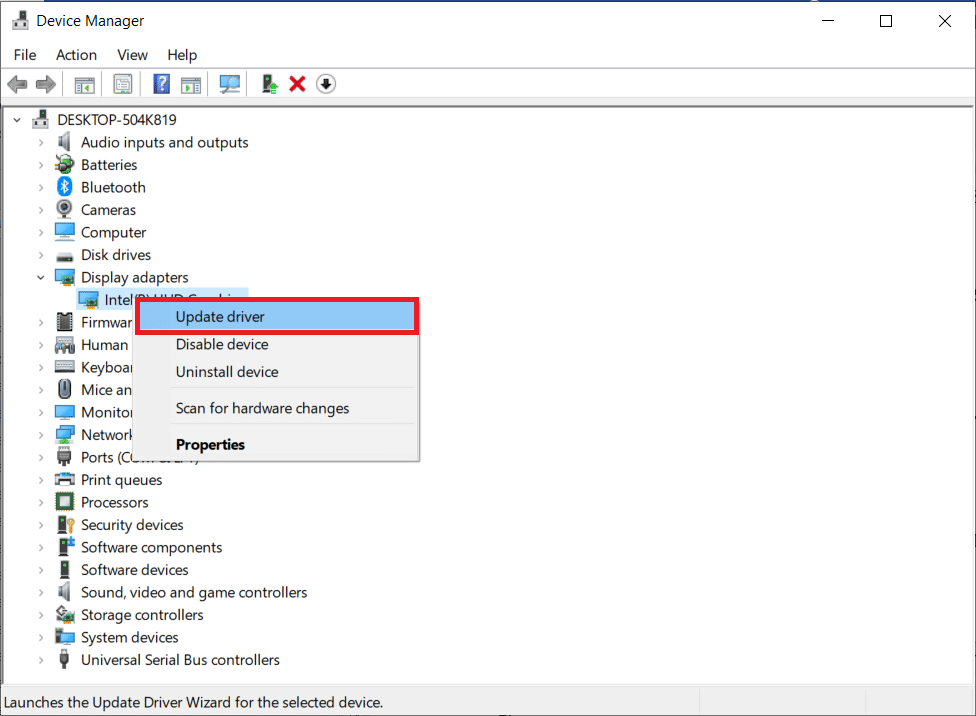
방법 6: 바이러스 백신에서 제외 추가
바이러스 백신 프로그램으로 인해 Titanfall 2 게임을 플레이하는 동안 Origin 게임 내 오버레이가 작동하지 않는 문제가 발생할 수 있습니다. 따라서 문제를 해결하기 위해 바이러스 백신 설정에서 Origin 제외를 추가할 수 있습니다.
참고: Avast Free Antivirus 에 대한 단계를 예로 보여 드렸습니다.
1. Avast Antivirus 를 실행하고 강조 표시된 대로 오른쪽 상단에서 메뉴 옵션을 클릭합니다.


2. 여기에서 드롭다운 목록에서 설정 을 클릭합니다.
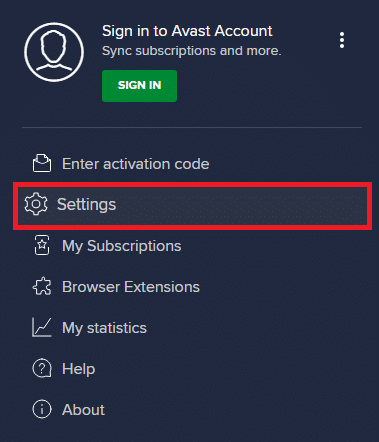
3. 일반 메뉴에서 차단 및 허용된 앱 으로 이동합니다.
4. 그런 다음 허용된 앱 목록 섹션에서 앱 허용을 클릭합니다. 아래 사진 참조
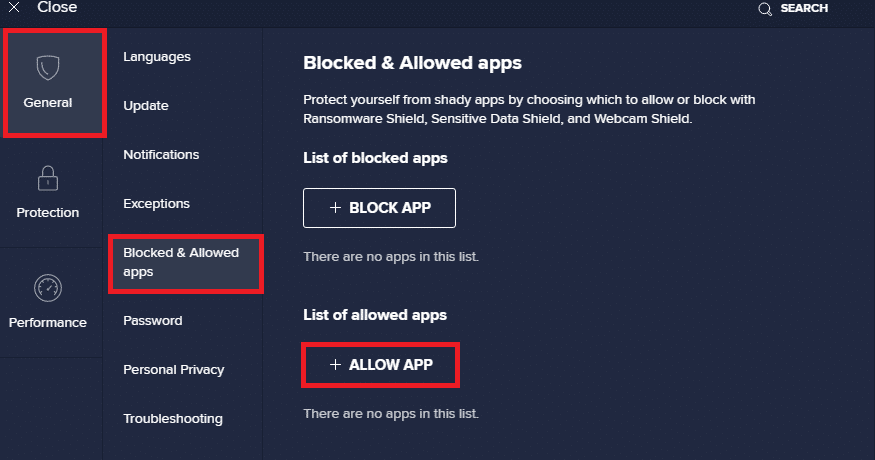
5A. 이제 Origin 앱 경로 에 해당하는 ADD 를 클릭하여 화이트리스트 에 추가합니다.
참고: 아래에 앱 설치 프로그램 이 제외 항목으로 추가되는 것으로 표시했습니다.
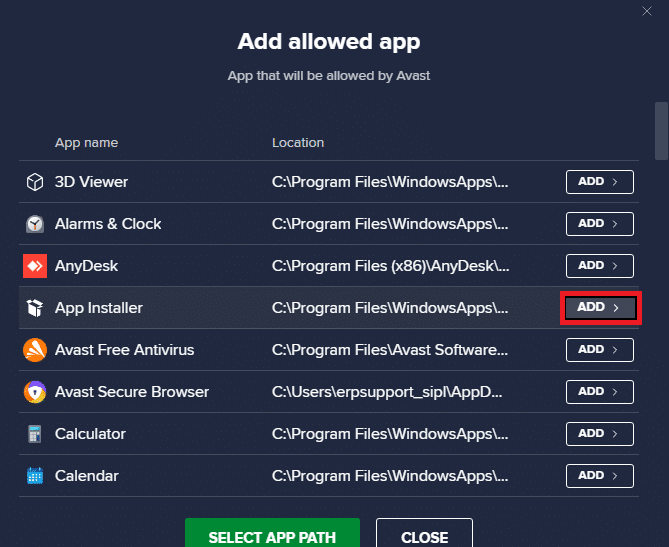
5B. 또는 SELECT APP PATH 옵션을 선택한 다음 ADD 버튼을 클릭하여 Origin 앱을 찾아볼 수도 있습니다.
또한 읽기: Windows 10에서 Origin 오류 9:0을 수정하는 방법
방법 7: 새 관리자 계정 만들기
다음 단계에 따라 새 관리자 계정을 만들어 Origin 오버레이가 작동하지 않는 Titanfall 2 문제를 수정하십시오.
1. Windows + I 키를 함께 눌러 설정 을 엽니다.
2. 계정 설정을 클릭합니다.
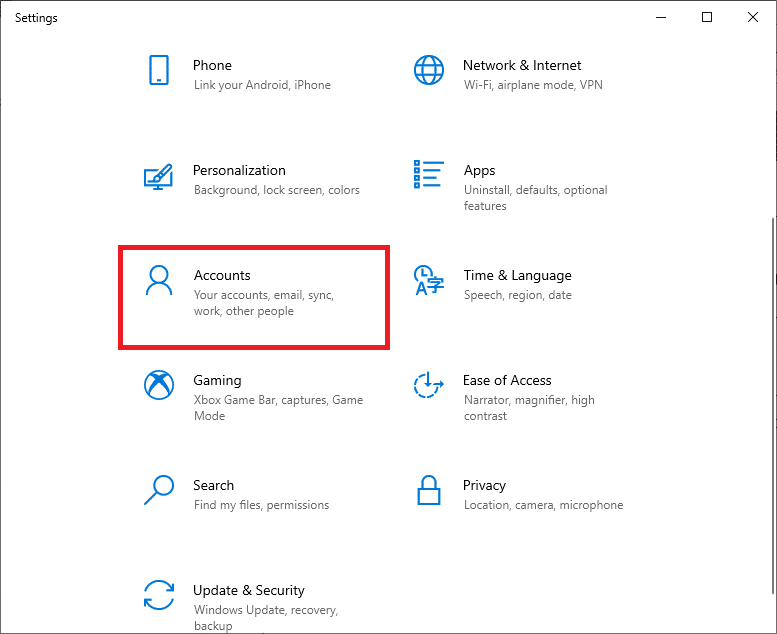
3. 여기 왼쪽 창에서 가족 및 기타 사용자 메뉴를 선택합니다.
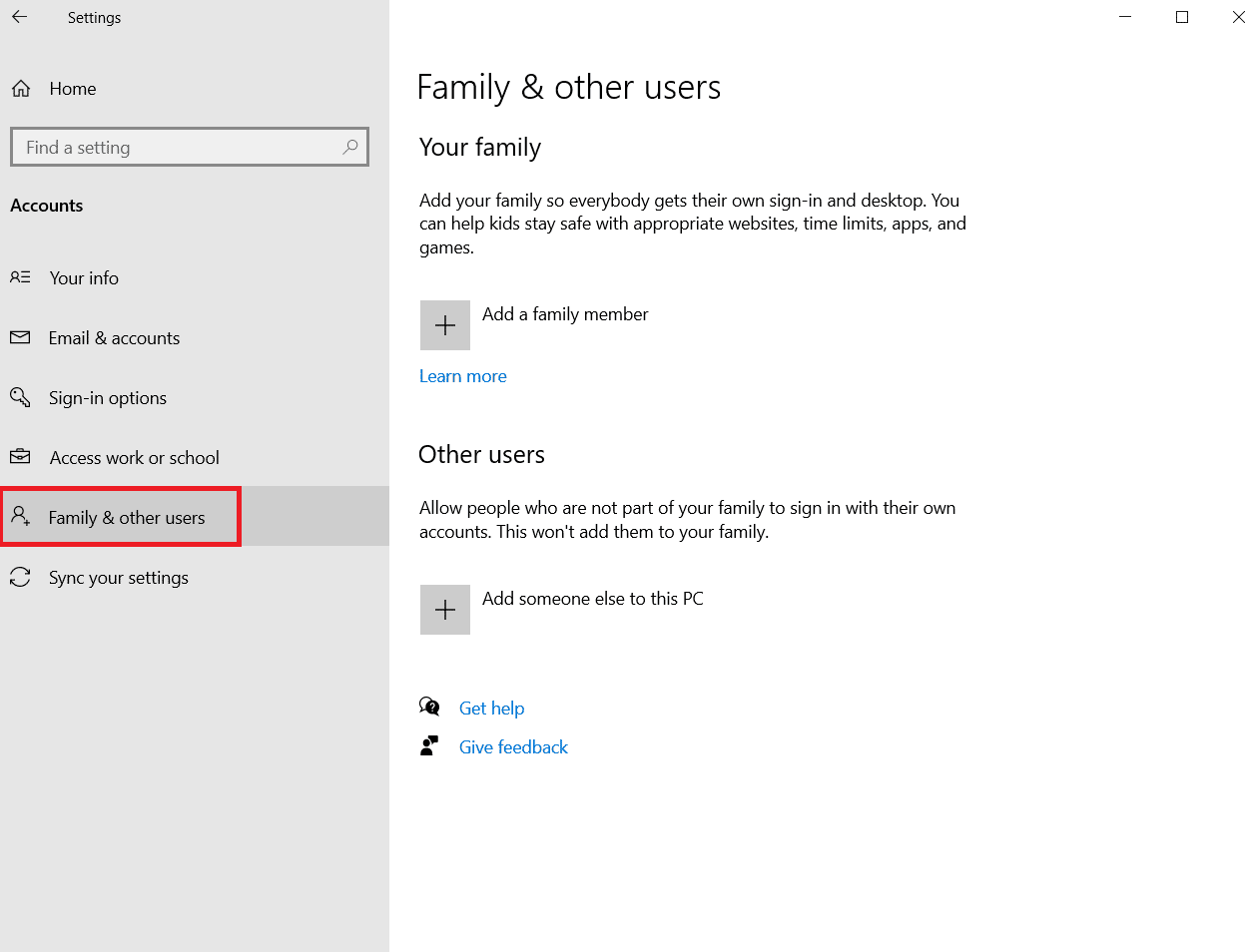
4. 다른 사람 섹션에서 계정을 선택한 다음 계정 유형 변경 을 클릭합니다.
참고: 계정을 찾지 못한 경우 가이드에 따라 Windows 10에서 로컬 계정을 만들 수 있습니다.
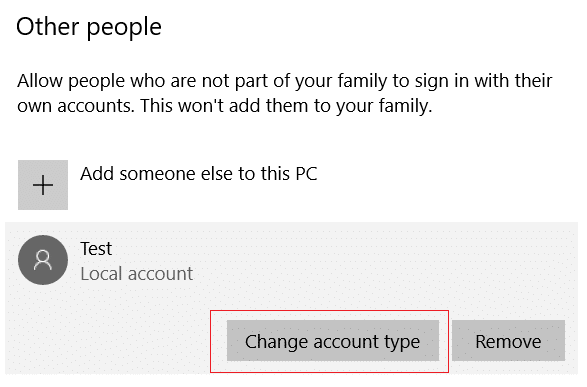
5. 마지막으로 계정 유형 에서 관리자 를 선택하고 확인을 클릭합니다.
참고: 표준 계정 사용자에게는 적용되지 않습니다.
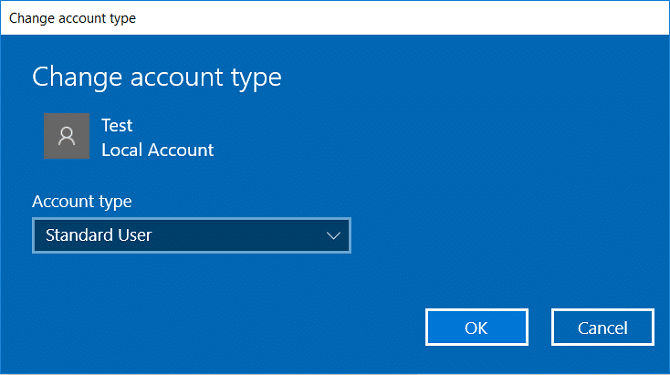
6. 마지막으로 Titanfall 2 게임을 실행합니다.
더 읽어보기: Steam을 통해 Origin 게임을 스트리밍하는 방법
방법 8: Origin 재설치
Origin 앱을 다시 설치하면 Titanfall 2 문제가 작동하지 않는 Origin 오버레이를 수정할 수 있습니다. 다음은 그렇게 하는 단계입니다.
1. Windows 키 를 누르고 앱 및 기능 을 입력한 다음 열기 를 클릭합니다.
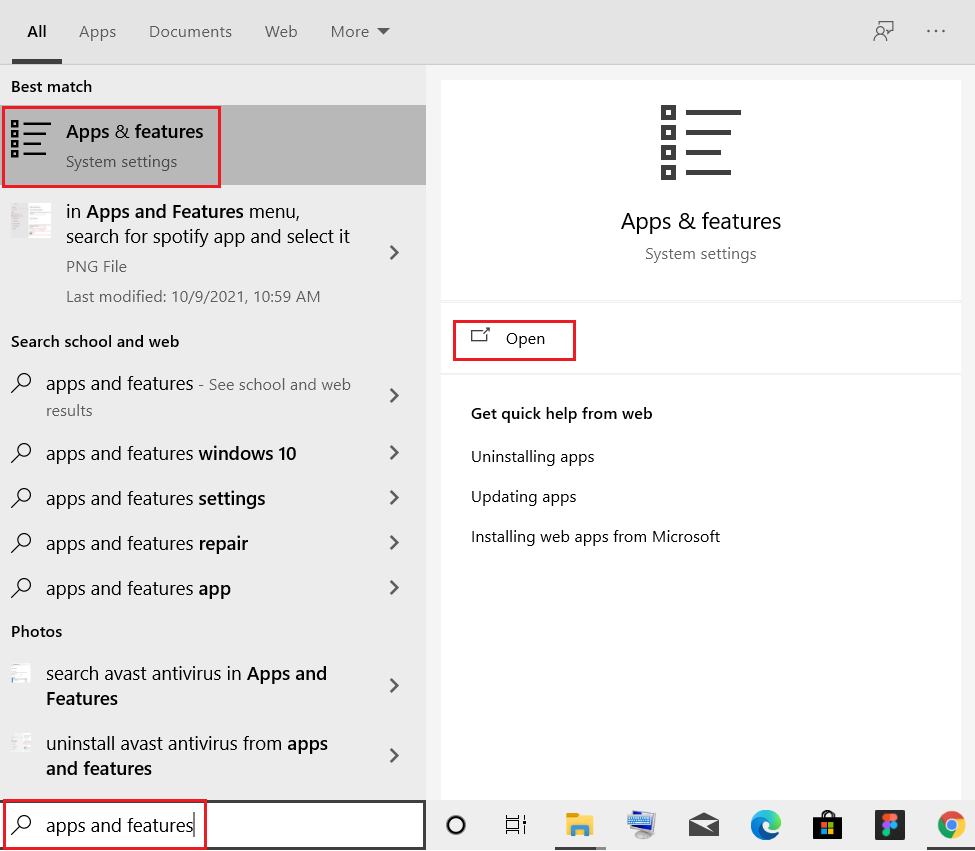
2. 이 목록 검색 필드에서 Origin 을 검색합니다.
3. 그런 다음 Origin 을 선택하고 강조 표시된 제거 버튼을 클릭합니다.
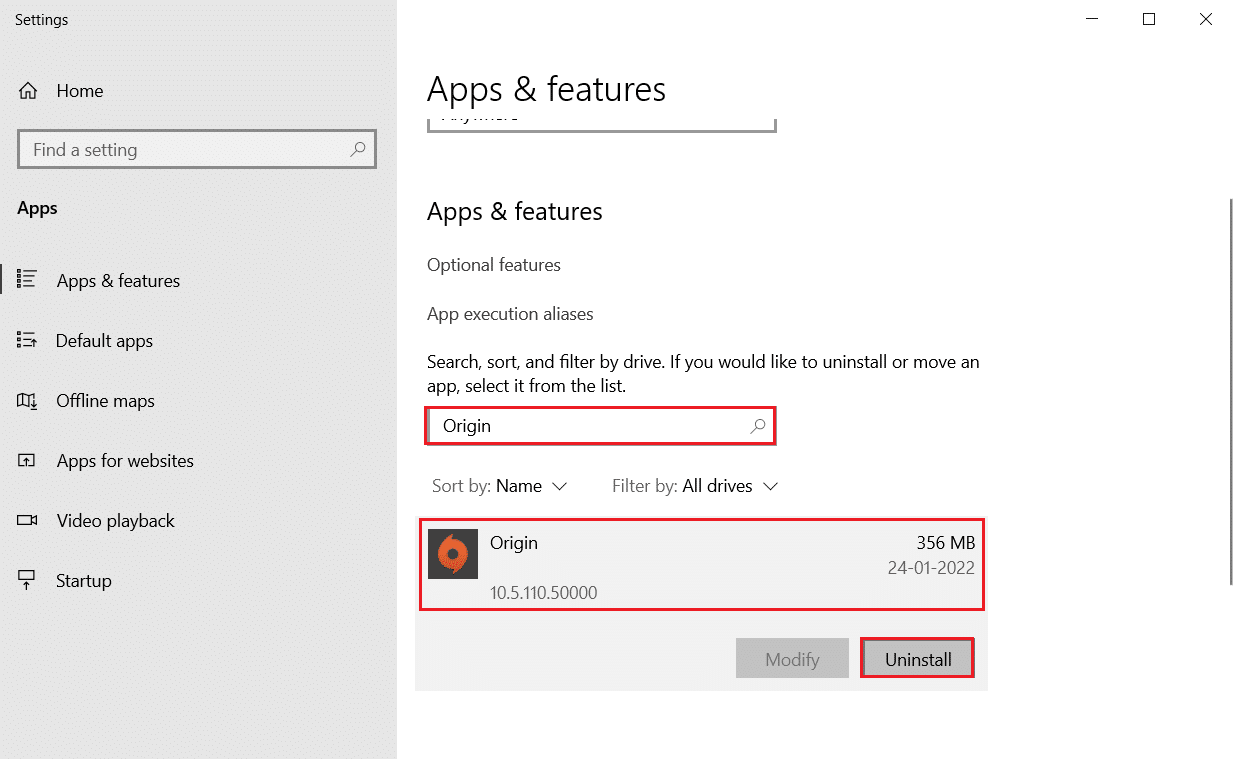
4. 다시 제거 를 클릭하여 확인합니다.
5. 이제 Origin 제거 마법사에서 제거 버튼을 클릭합니다.
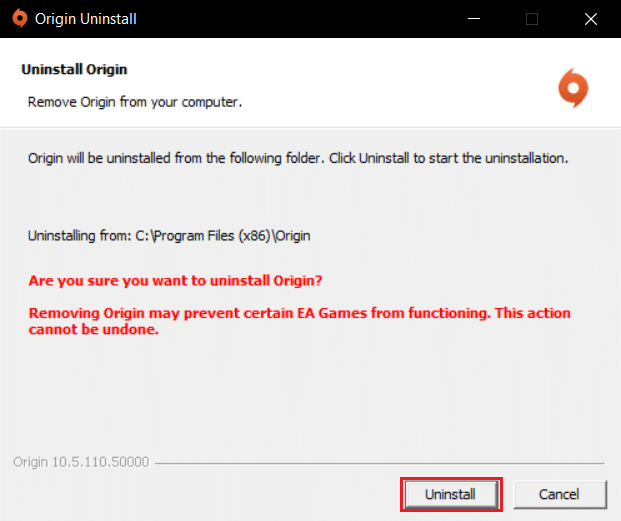
6. Origin 제거 프로세스 가 완료될 때까지 기다립니다.
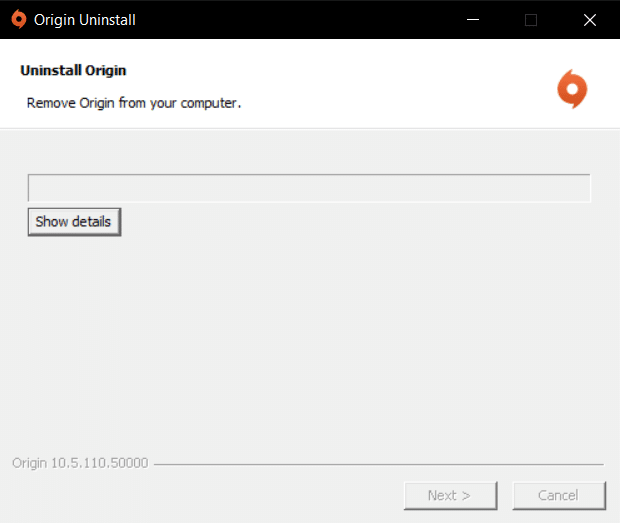
7. 마지막으로 마침 을 클릭하여 제거 프로세스를 완료한 다음 시스템을 다시 시작 합니다.
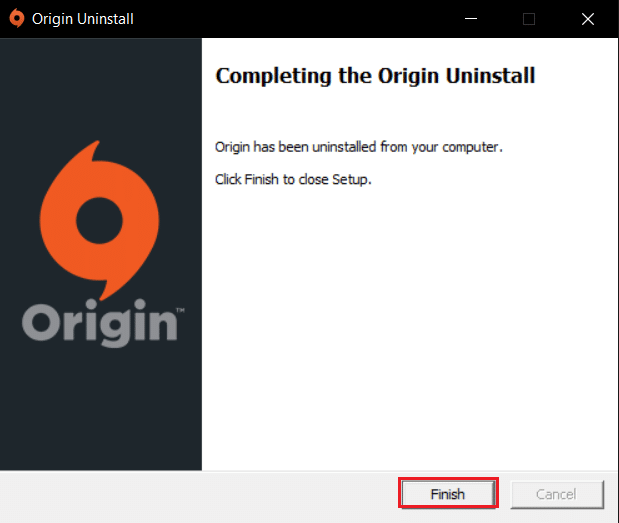
8. 그림과 같이 Windows용 다운로드 버튼을 클릭하여 공식 웹사이트에서 Origin을 다운로드합니다.
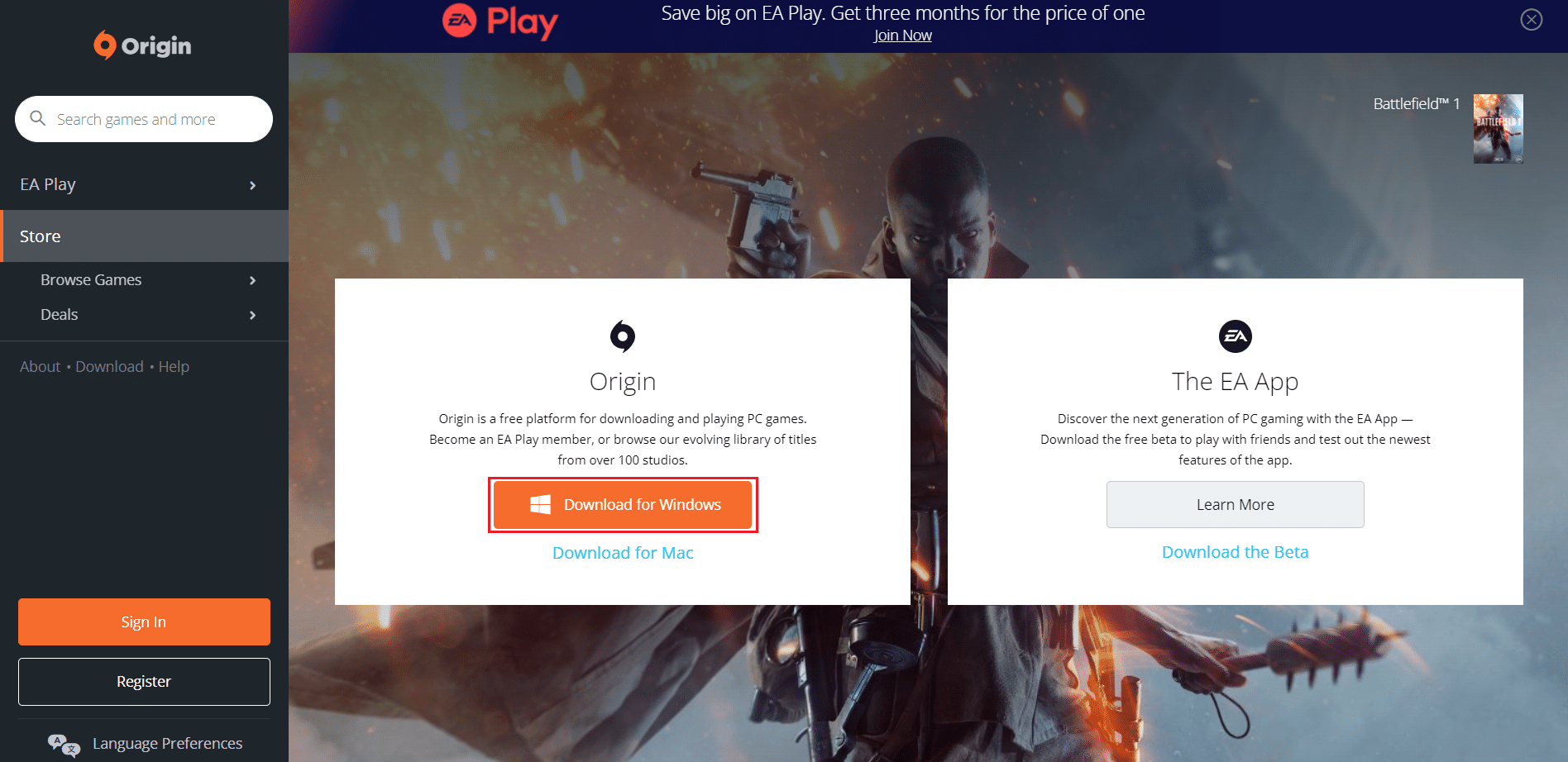
9. 다운로드가 완료될 때까지 기다렸다가 다운로드한 파일 을 더블 클릭하여 실행합니다.
10. 여기에서 그림과 같이 Origin 설치 를 클릭합니다.
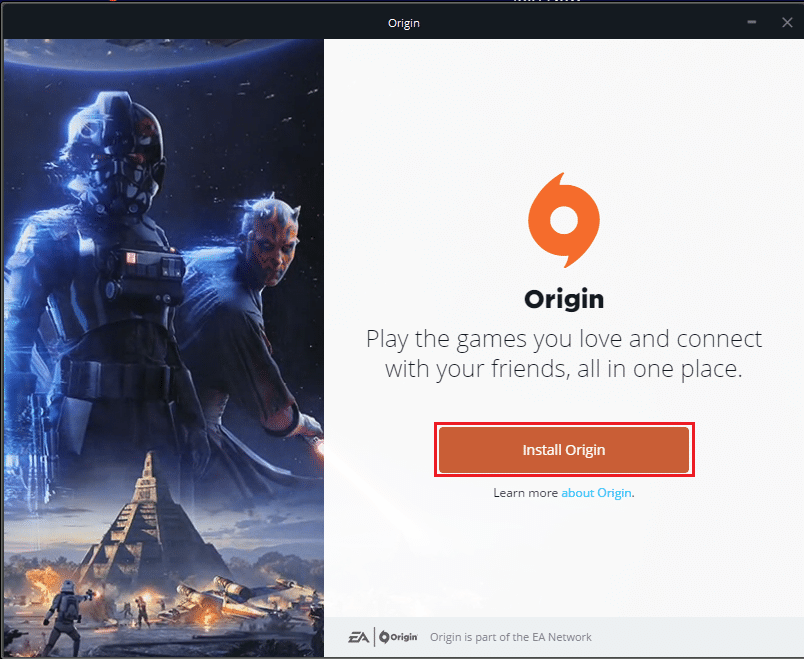
11. 설치 위치... 를 선택하고 요구 사항에 따라 다른 옵션을 수정합니다.
12. 그런 다음 최종 사용자 사용권 계약 을 확인하여 동의하고 아래 그림과 같이 계속 을 클릭합니다.
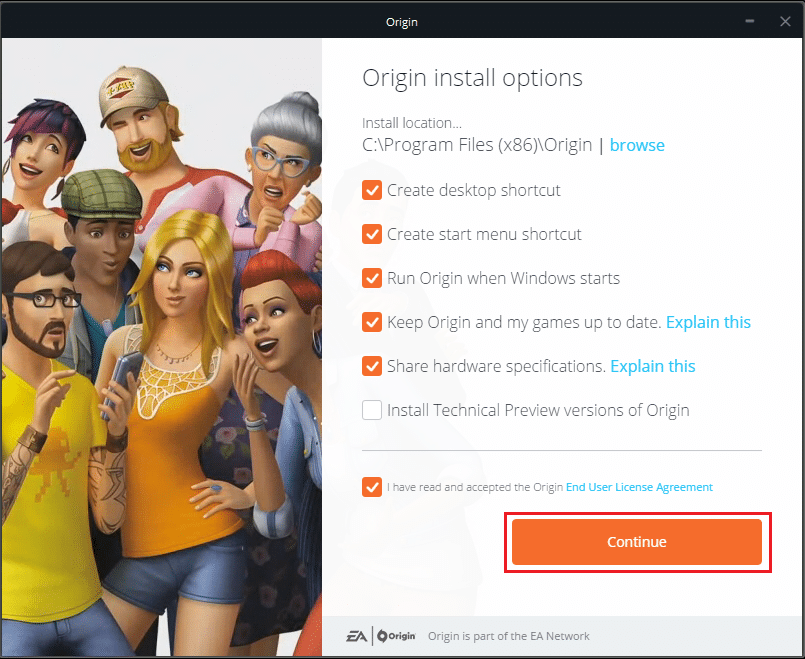
13. 그림과 같이 최신 버전의 Origin이 설치됩니다.
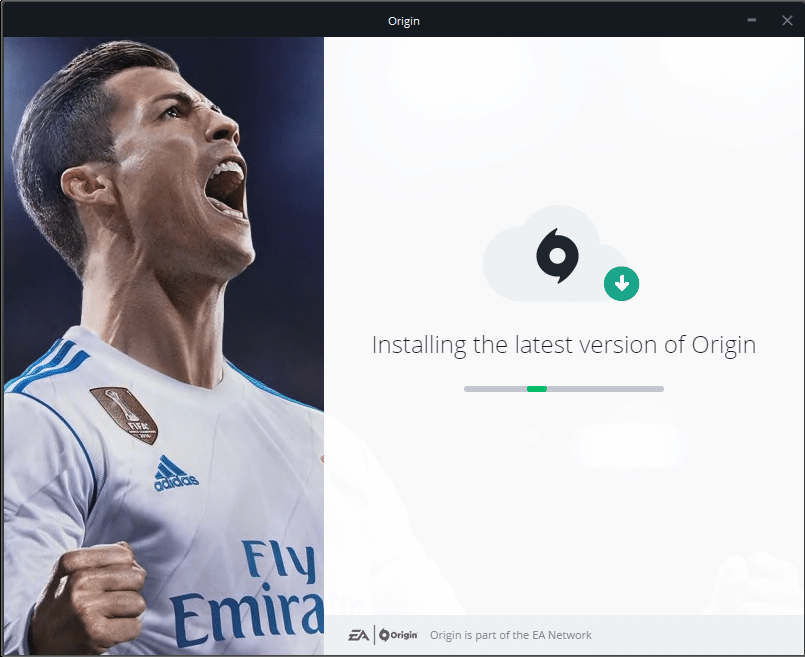
14. EA 계정 에 로그인 하고 Titanfall 2 게임을 실행합니다.
추천:
- Outlook에서 Gmail 오류 78754 수정
- Xbox 오류 코드 0x87e5002b 수정
- MS 게임 오버레이 팝업을 제거하는 방법
- Origin 게임을 다른 드라이브로 옮기는 방법
이 가이드가 도움이 되었기를 바라며 Titanfall 2 문제에서 작동하지 않는 Origin 오버레이 를 수정할 수 있기를 바랍니다. 어떤 방법이 가장 효과적인지 알려주십시오. 또한 이 기사와 관련하여 질문/제안 사항이 있으면 댓글 섹션에 자유롭게 남겨주세요.
